
Одним із прийомів, який багато хто з нас використовував у минулому для економії заряду акумулятора на ноутбуці, був вимкнути автоматичний пошук бездротових мереж - через певний перемикач, який включали багато команд. У міру розвитку технологій ноутбуки стали більш енергоефективними, говорячи.
Але не всі мають сучасне обладнання або ви маєте можливість її поновити. Якщо у вас є комп’ютер для ветеранів, який не має опції вимкнення Wi-Fi, нижче ми покажемо, як ви можете економити заряд, відключивши автоматичний пошук бездротових мереж.
Windows 10 власно налаштована таким чином постійно шукає мережі Wi-Fi для підключення. Цей процес, який відбувається у фоновому режимі, може споживати велику кількість акумулятора, якщо ми не підключені до мережі Wi-Fi, тому найкраще, що ми можемо зробити, це змінити конфігурацію з автоматичної на ручну.
При зміні конфігурації з автоматичної на ручну наше обладнання буде шукати лише мережі Wi-Fi коли ми натискаємо на піктограму, яка його представляє. Щоб здійснити цей процес, ми повинні виконати кроки, які я покажу вам нижче.
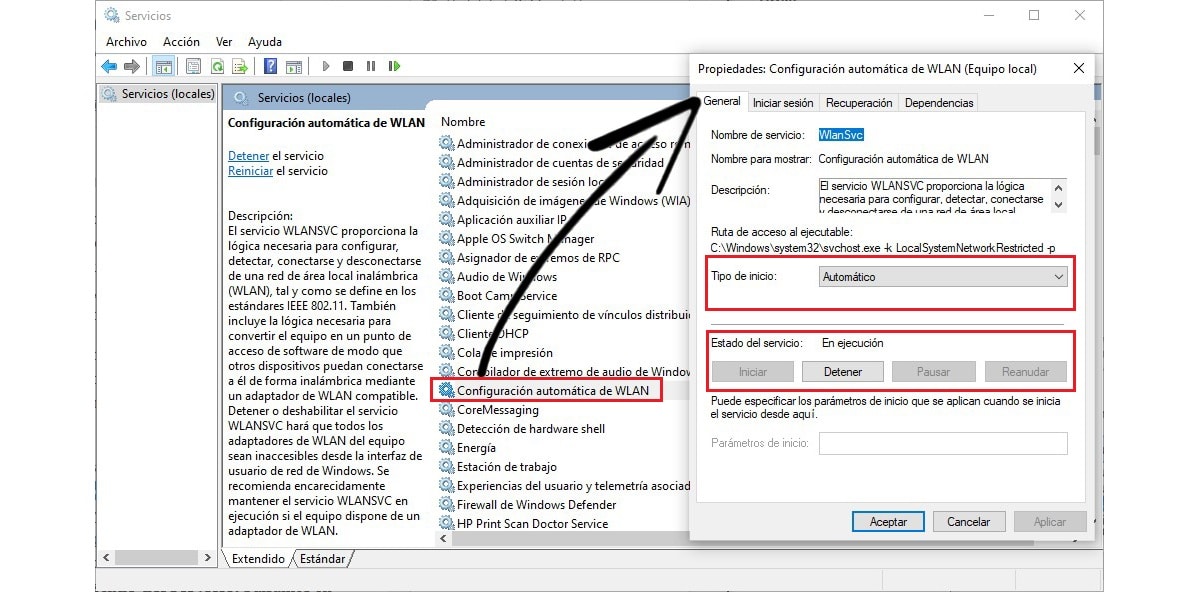
- Перш за все - це доступ до служб Windows набравши у вікні пошуку Кортани "Services.msc" без лапок і натискання клавіші Enter.
- Далі ми шукаємо варіант Автоматична конфігурація WLAN і клацніть двічі, щоб отримати доступ до його властивостей.
- Далі, в розділі Статус обслуговування, натисніть на Зупинка.
- Нарешті, щоб змінити режим пошуку з автоматичного на ручний, у розділі Тип старту, натисніть на стрілку спадного меню та виберіть Мануал. Щоб зміни набрали чинності, натисніть кнопку Застосувати.